wps表格怎样合并两列内容
1、第一步:打开需要合并两列内容的wps表格。

2、第二步:选中要放合并项的单元格。

3、第三步:在选中单元格中输入=A2&B2。(用&符号连接两个单元格中的内容)
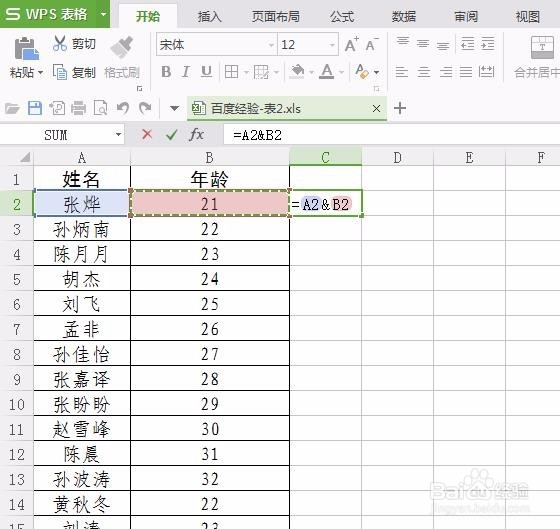
4、第四步:按回车键,两列内容合并。

5、第五步:将光标放在合并项单元格右下角,变成“+”后下拉即可。


1、第一步:选中要合并内容的两个单元格。
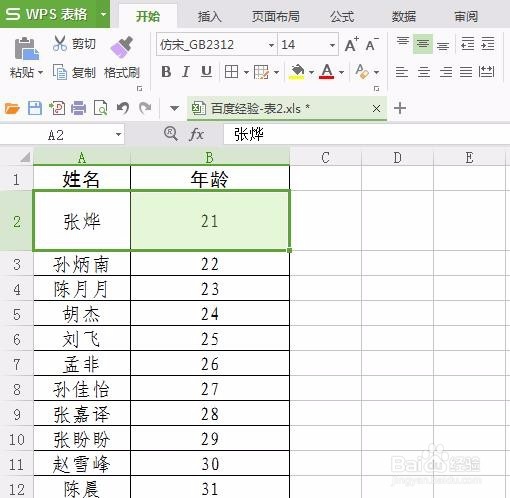
2、第二步:单击选择“合并居中”子菜单中的“合并内容”选项。
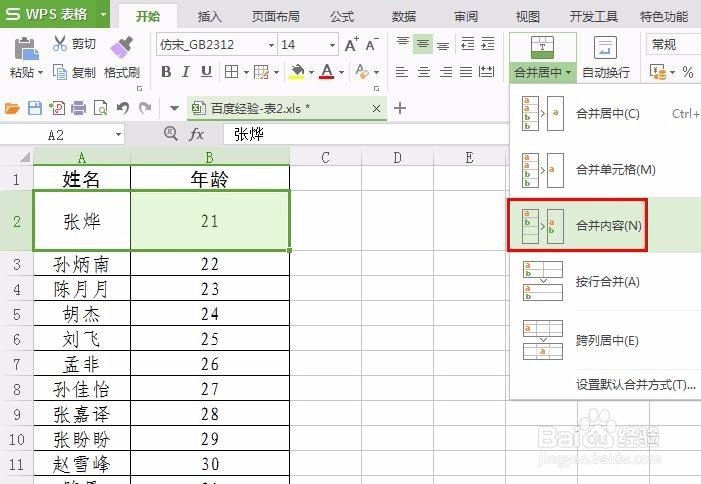
3、第三步:如下图所示,所选单元格内容合并到一个单元格中,剩下的需要按照上面的方法逐一合并,如果全选合并,会将所有内容都合并到一个单元格中。
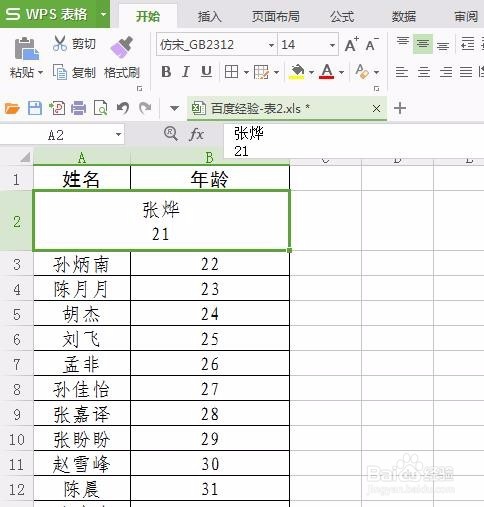
声明:本网站引用、摘录或转载内容仅供网站访问者交流或参考,不代表本站立场,如存在版权或非法内容,请联系站长删除,联系邮箱:site.kefu@qq.com。
阅读量:149
阅读量:80
阅读量:54
阅读量:156
阅读量:110